Metapodaci su digitalni otisak priložen vašim multimedijskim datotekama. Metapodaci su prisutni bilo da snimate selfie ili strujite video ili audio. Stvoren je suradnjom s vašim aplikacijama i uređajima za generiranje datoteka. Međutim, korisnici su zabrinuti zbog narušavanja privatnosti jer metapodaci otkrivaju mnogo o autoru datoteke. Iako su metapodaci korisni za identifikaciju, oni predstavljaju prijetnju privatnosti. Ali ne bojte se! Ovaj tekst će pružiti rješenje za uklonite metapodatke iz videa i zvuka. Dakle, ako ste spremni preuzeti kontrolu nad svojom privatnošću i sigurno dijeliti svoj sadržaj, nastavite čitati!
Dio 1. Kako ukloniti metapodatke iz video i audio datoteka u AVAide Video Converteru
AVAide Video Converter je moćan program za Windows i Mac korisnike. Ima sučelje koje je lako razumljivo. Čini ga dostupnim korisnicima svih razina iskustva. Bilo da ste početnik ili iskusan urednik, lako ćete se snalaziti i koristiti.
Jedna značajka koja se ističe je njegov ugrađeni uređivač medijskih metapodataka. Omogućuje vam uklanjanje metapodataka iz video i audio datoteka. Bilo da se radi o pojedinostima o naslovu pjesme, izvođaču, datumu stvaranja ili drugim informacijama, možete jednostavno očistiti svoje datoteke od metapodataka koje ne želite uključiti.
Povrh toga, AVAide Video Converter podržava širok raspon multimedijskih formata. To uključuje MP4, M4A, M4R, M4B, M4P, 3G2, M4V, MOV, MP3, WMA, ASF, WAV, AVI i FLAC. Bez obzira s kojom vrstom datoteka radite, AVAide Video Converter vas pokriva.
Korak 1Preuzmite i instalirajte AVAide Video Converter sa službene web stranice za potpuni pristup. Kada ga imate, pokrenite program i počnite.

PROBAJ BESPLATNO Za Windows 7 ili noviji
 Sigurno preuzimanje
Sigurno preuzimanje
PROBAJ BESPLATNO Za Mac OS X 10.13 ili noviji
 Sigurno preuzimanje
Sigurno preuzimanjeKorak 2Krećite se Kutija s alatima iz glavnog izbornika. U ovom izborniku pronaći ćete brojne značajke. Potražite Uređivač medijskih metapodataka i odaberite ga. Nalazi se pored Video Compressora i iznad Video Watermark Removera.
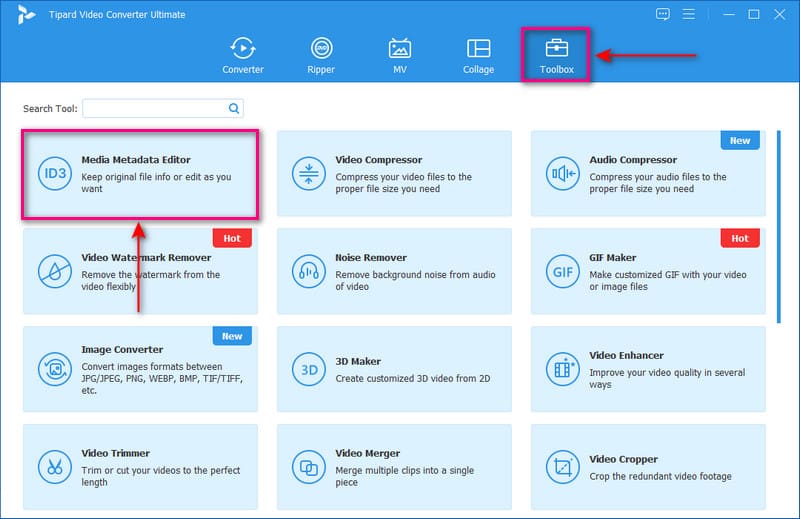
Korak 3Pritisni (+) za otvaranje mape radne površine. Zatim pronađite i uvezite video ili audio datoteku za koju želite ukloniti metapodatke.
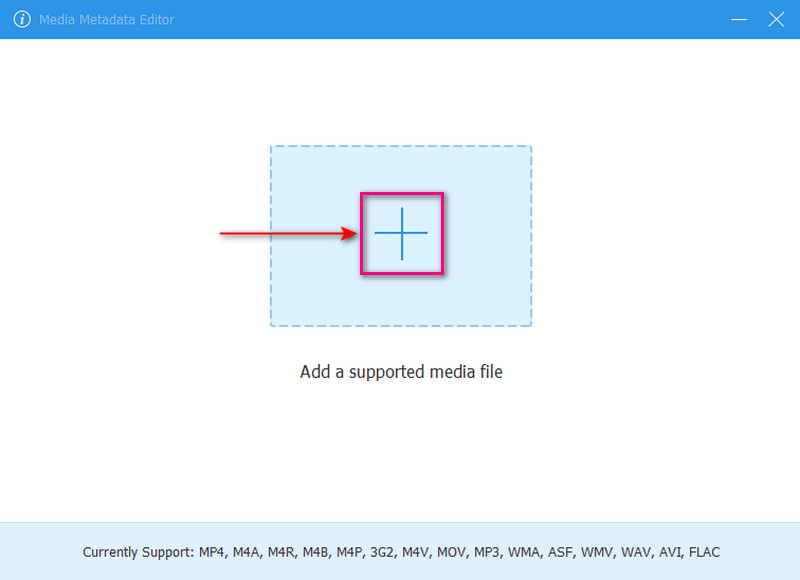
4. korakSada ste usmjereni na glavni odjeljak, gdje možete ukloniti metapodatke svoje uvezene datoteke.
Vidjet ćete različita polja koja sadrže informacije o vašoj video ili audio datoteci. Ovo su Titula, Umjetnik, Album, Skladatelj, Žanr, Godina, Staza, i Komentari. Odaberite određeno polje informacija koje želite ukloniti. Koristite ili resetirajte Backspace tipku na tipkovnici da biste ga uklonili.
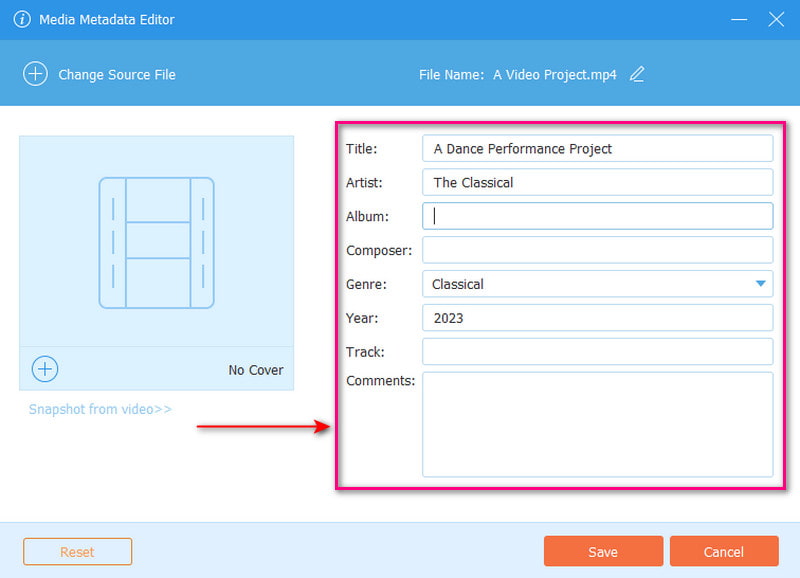
Korak 5Udari Uštedjeti nakon što ste uspješno uklonili metapodatke vaše video ili audio datoteke. Mapa u kojoj je spremljen pojavit će se na vašem zaslonu. Trebali biste provjeriti video ili audio svojstva, posebno metapodatke.
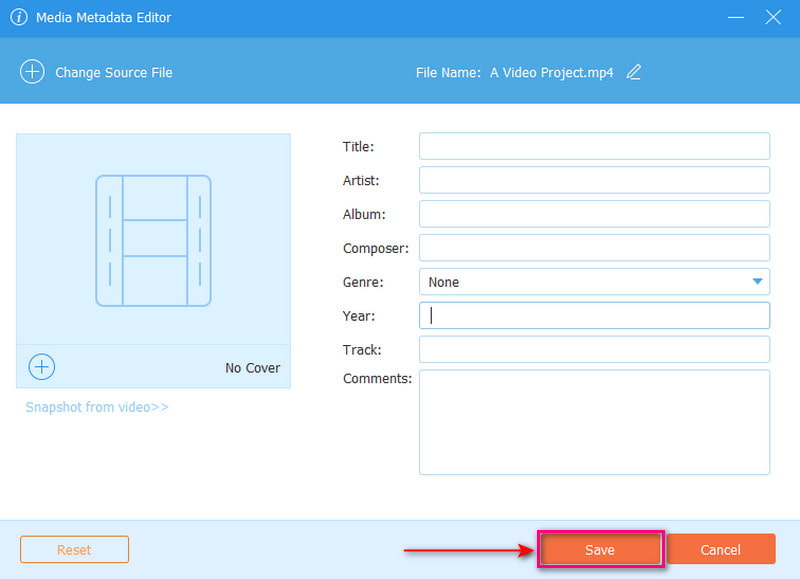
To je način na koji možete ukloniti metapodatke iz MP4, MP3 i drugih medijskih formata koristeći AVAide Video Converter! Slijedite predstavljene korake i imat ćete spremne čiste datoteke bez metapodataka!
Dio 2. Kako ukloniti metapodatke iz video i audio datoteka u Windows File Exploreru
Windows File Explorer je platforma koja vam pomaže upravljati i organizirati datoteke i mape na vašem računalu. Nudi praktičnu značajku koja vam omogućuje uklanjanje metapodataka. Uključuje svojstva i osobne podatke iz vaših video i audio datoteka. Ova značajka pomaže u očuvanju vaše privatnosti i skrivanju osjetljivih informacija. Može vam pomoći da uklonite metapodatke iz multimedijskih datoteka.
Evo kako ukloniti sve metapodatke iz MP3, MP4 i drugih podržanih formata pomoću Windows File Explorera:
Korak 2Mali izbornik pojavit će se na vašem zaslonu nakon što kliknete desnom tipkom miša. Pomaknite kursor prema dolje i odaberite Svojstva opcija.
Korak 3Pojavit će se novi prozor s različitim karticama. Potražite onu označenu Pojedinosti i kliknite na njega.
U opciji Detalji vidjet ćete opciju koja kaže Uklonite svojstva i osobne podatke. Pritisnite ga i pojavit će se dijaloški okvir s ostalim opcijama. Ovdje odaberite Uklonite sljedeća svojstva iz ove datoteke. Naći ćete popis različitih vrsta informacija koje su uključene u vašu datoteku. Označite okvire pored informacija koje želite ukloniti.
4. korakNakon poravnanja kliknite na u redu gumb na dnu dijaloškog okvira. Primijenit će promjene koje ste napravili na svojstva datoteke.
Postoji dodatna opcija koju možete odabrati ako želite zadržati kopiju datoteke s uklonjenim svojstvima. Možete odabrati Stvorite kopiju s uklonjenim svim mogućim svojstvima opcija umjesto izbora Uklonite svojstva i osobne podatke.
Prateći ove korake, možete upravljati svojstvima i osobnim podacima povezanim s vašim datotekama pomoću Windows File Explorera.
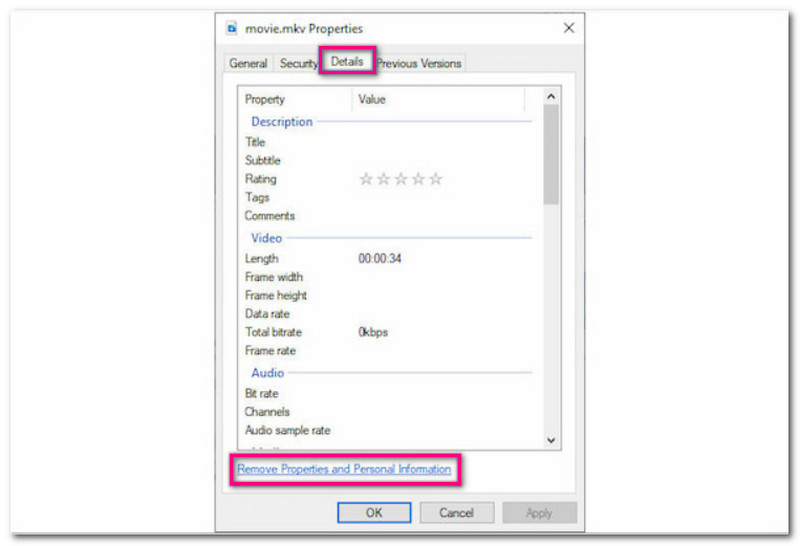
Dio 3. Često postavljana pitanja o uklanjanju metapodataka iz videa/audija
Mogu li ukloniti metapodatke videozapisa na mreži?
Da! Nekoliko online platformi može vam pomoći u uklanjanju metapodataka videozapisa na mreži. Jedan od vodećih alata za uklanjanje metapodataka je GroupDoc Remove Metadata from Video. Jednostavan je za korištenje i prikladan za prve korisnike.
Što je EXIF?
Izmjenjivi format slikovne datoteke ili EXIF podaci su pohranjeni unutar slikovnih datoteka. To je oznaka priložena slikovnim datotekama koja nam govori više o njima. Sadrži pojedinosti kao što su kada je slika snimljena, postavke fotoaparata i mjesto na kojem je snimljena. Ove su informacije korisne za određivanje je li fotografija uređivana pomoću platformi za uređivanje.
Postoji li program koji može ukloniti metapodatke iz MP3 na Macu?
Da! Jedan program na koji se možete osloniti za uklanjanje metapodataka iz audio ili video datoteka je AVAide Video Converter. Ima ugrađen uređivač medijskih metapodataka koji pomaže u uklanjanju određenih polja s informacijama iz vaših datoteka.
Imaju li svi digitalni formati metapodatke?
Ne uključuje svaka vrsta medijskog formata metapodatke. Međutim, većina ima različite strukture metapodataka. Određenim formatima nedostaju metapodaci zbog načina na koji su stvoreni, strukturirani itd.
Mogu li ukloniti metapodatke videozapisa na Androidu?
Definitivno! Možete računati na Metapho, aplikaciju koja može uređivati i uklanjati metapodatke iz videa. Vidjet ćete podatke o videozapisu, lokaciju i kada je snimljen. Osim toga, možete urediti podatkovnu oznaku i mjesto videozapisa.
Naučili ste uklonite metapodatke iz MP3, MP4 i drugi multimedijski formati! Neophodno je održavati privatnost i zaštitu prilikom dijeljenja datoteka na mreži.
Da biste izvršili ovaj zadatak, razmislite o korištenju AVAide Video Convertera. Ovaj svestrani program ima ugrađeni alat za uklanjanje metapodataka za razne multimedijske formate. To je najbolji izbor za osiguravanje da su njihove datoteke čiste i bez nepotrebnih informacija. Javite nam svoje mišljenje u odjeljku za komentare!
Vaš kompletan video alat koji podržava 350+ formata za pretvorbu u kvaliteti bez gubitaka.




